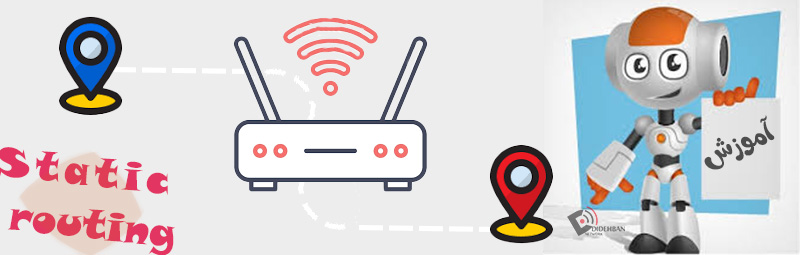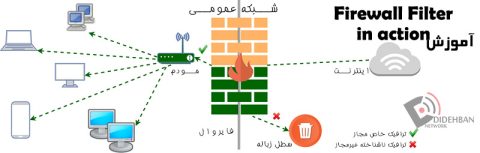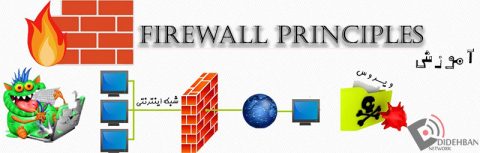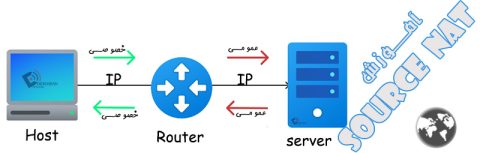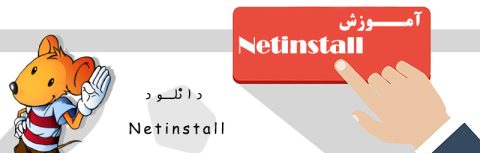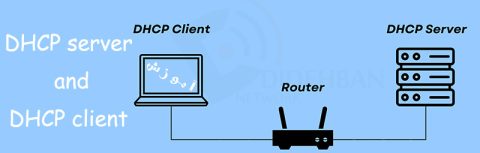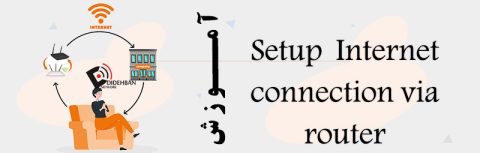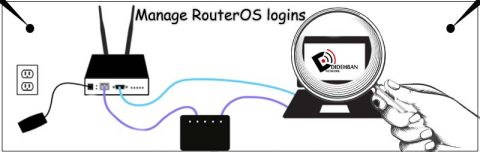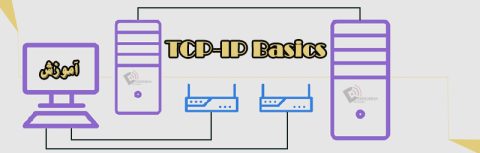آموزش Static routing
تا حالا برایتان پیش آمده که بخواهید، بین دو شبکه کاملا مجزا ارتباط برقرار کنید. به گونهی که بتوانید به راحتی اطلاعات بین این دو شبکه را تبادل کنید. به طور مثال فرض کنید که در یک شبکه از روتر سیسکو، و دیگر شبکه از روتر میکروتیک استفاده کردید. یا اینکه بخواهید ارتباطی بین دفتر مرکزی با یکی از شعبات خود برقرار کنید. با مسیریابی استاتیک به راحتی میتوانیم این سناریو را انجام دهیم. ما در این مقاله قصد داریم با آموزش Static Routing به شما کمک کنیم، تا به راحتی دو شبکه که از نظر تجهیزات و دستگاه کاملا متفاوت هستند را به اشتراک بگذارید. سپس بتوانید به راحتی از اطلاعات هر دو استفاده کنید. با شبکه دیدهبان همراه شو تا آموزش Static Routing صفر تا صد یاد بگیری…
در مقاله آموزش Static Routing به ترتیب موارد زیر را شرح میدهیم:
- مسیریابی استاتیک
- نوشتن مسیریابی
- استفاده از مسیریابی استاتیک برای پیدا کردن مسیر مورد نظر
برای درک بهتر با یک مثال، که در بالا هم به آن اشاره کردیم شروع میکنیم:
دو روتر به هم وصل شده داریم، که هر کدام به یک شبکه LAN متصل شده است. طبق تصویر زیر:
- شبکه 1: یک سیستم به نام PC A داریم، با IP آدرس 192.168.2.254 که Gateway آن IP آدرس 192.168.2.1 تنظیم شده است. این شبکه با IP آدرس روتر 192.168.2.0/24 شناخته میشود.
- شبکه 2: یک سیستم به نام PC B داریم، با IP آدرس 192.168.4.254 که Gateway آن IP آدرس 192.168.4.1 تنظیم شده است. این شبکه با IP آدرس روتر 192.168.4.0/24 شناخته میشود.
- شبکه 3: ما بین این دو شبکه ارتباط شبکهای دیگری داریم، با IP آدرس 10.1.1.0/24 داریم. که نقش آن، شبکه 1 و 2 را به هم متصل میسازد.
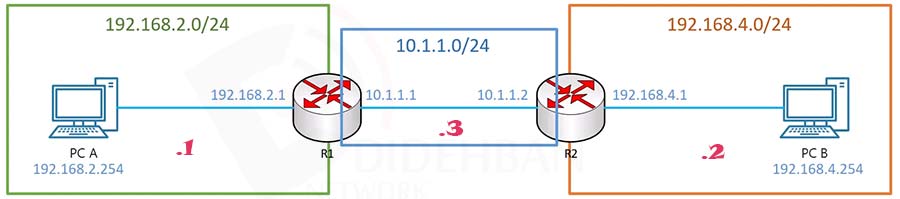
Static routing
اکنون وظیفه ما به عنوان یک مدیر شبکه در مسیریابی استاتیک، روترها را چک کنیم. تا متوجه شویم کدام روتر هیچ اطلاعاتی در مورد شبکه خود ندارد و آن را به روتر اطلاع دهیم. در اینجا دستگاه IP آدرس R1 را میداند، چون مستقیم به PC A وصل است. در مورد IP آدرس شبکه 3 هم اطلاع دارد، چون شبکه ارتباطی محسوب میشود. ولی در مورد IP آدرس R2 و IP شبکه PC B اطلاعی ندارد. پس ابتدا از مسیر:
- منو IP به لیست مسیریابی Route List میرویم و علامت + را میزنیم.
- پنجرهی باز میشود. که در رو به روی کادر آدرس مقصد، مقدار 192.168.4.0/24 را وارد میکنیم. که نوعی آدرس زیر شبکه است، و IP آدرس شبکه PC B را در خود دارد.
- در کادر Gateway پیش فرض عدد 10.1.1.2 را وارد میکنیم. به نوعی آدرس روتر R2 را نشان میدهد.
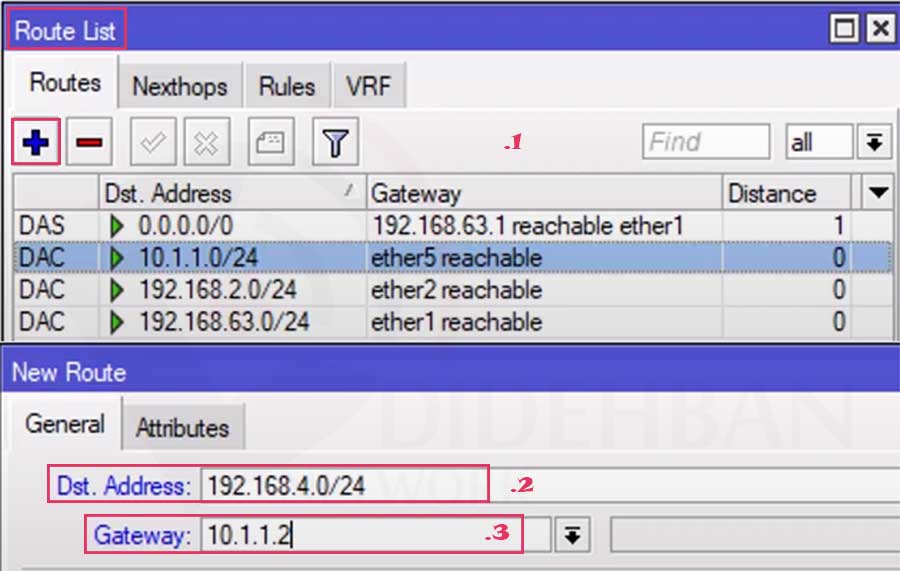
در این لحظه بسته اطلاعاتی از R1 به R2 فرستاده میشود. وقتی جدول مسیریابی را در دستگاه دوم یعنی R2 چک کنید، متوجه میشید که به شبکه 192.168.4.0/24 دسترسی دارد. چون مستقیم به این شبکه متصل است. بنابراین بسته را به دستگاه B تحویل میدهد. سپس دستگاه، شروع به پردازش اطلاعات میکند. زمانی که PC B بخواهد به بسته پاسخ دهد، منبع و مکان مقصد بسته را تغییر میدهد. IP آدرس خود را یعنی PC B را به جای آدرس بسته جایگزین میکند.
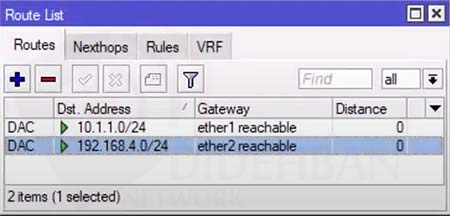
در این مرحله باید مسیر مقصد را چک کنیم، دقیقا به همان روش مبدا انجام میگیرد. چون دیگر PC B جز آدرس مبدا، آدرسی دیگری ندارد. در این لحظه PC B بسته را به Gateway پیش فرض خود (IP آدرس 192.168.4.1) یا R2 میفرستد. در این لحظه R2 جدول مسیریابی خود را بررسی میکند و متوجه میشود، که هیچ مسیری برای مقصد 192.168.4.0/24 وجود ندارد. در ابتدا:
- روی علامت + در جدول کلیک میکنیم. تا روتر جدید برای آن بنویسیم.
- آدرس مقصد جدید 192.168.4.0/24، را وارد میکنیم. (برای IP شبکه PC A میباشد.)
- عدد 10.1.1.1 که مربوط به R1 است، را در Gateway پیش فرض وارد میکنیم.
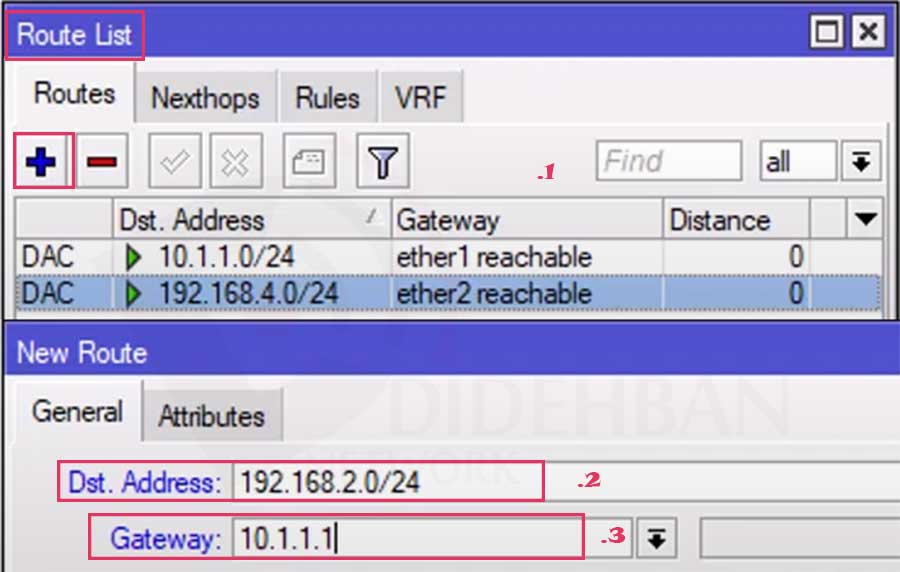
در این مرحله R2 بسته را به R1 تحویل میدهد. R1 جدول مسیریابی خود را بررسی میکند و متوجه میشود که به IP آدرس 192.168.2.1 دسترسی دارد. زیرا مستقیم به شبکه وصل است. بدین ترتیب بسته را به PC A ارسال میکند.
از دست ندهید:
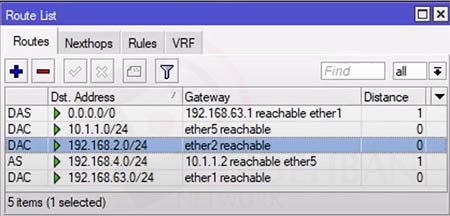
همانطور که به شما قول دادیم. تا الان در مقاله آموزش Static Routing ما مسیر رفت و برگشت بسته از PC A را به PC B را طبق تصویر و مثال بالا را به شما یاد دادیم. در واقع تا اینجا نحوه مسیریابی استاتیک و ارتباط بین دو شبکه را با موفقیت پشت سر گذاشتیم.
مقالات مرتبط:
آموزش Firewall Filter in action
-
منتشر شده در
فتانه میرزایی
- ۰ نظرات
آموزش Firewall principles
-
منتشر شده در
فتانه میرزایی
- ۰ نظرات
آموزش RouterOS license
-
منتشر شده در
فتانه میرزایی
- ۰ نظرات
آموزش Source NAT
-
منتشر شده در
فتانه میرزایی
- ۰ نظرات
آموزش Netinstall
-
منتشر شده در
فتانه میرزایی
- ۰ نظرات
آموزش DHCP server and client
-
منتشر شده در
فتانه میرزایی
- ۰ نظرات
آموزش Upgrade RouterOS
-
منتشر شده در
فتانه میرزایی
- ۰ نظرات
آموزش Backup and export/import configuration
-
منتشر شده در
فتانه میرزایی
- ۰ نظرات
آموزش Setup Internet connection via router
-
منتشر شده در
فتانه میرزایی
- ۰ نظرات
آموزش ARP
-
منتشر شده در
فتانه میرزایی
- ۰ نظرات
آموزش Manage RouterOS services
-
منتشر شده در
فتانه میرزایی
- ۰ نظرات
آموزش Manage RouterOS logins
-
منتشر شده در
فتانه میرزایی
- ۰ نظرات
آموزش First time accessing the router
-
منتشر شده در
فتانه میرزایی
- ۰ نظرات
آموزش TCP-IP Basics
-
منتشر شده در
فتانه میرزایی
- ۰ نظرات